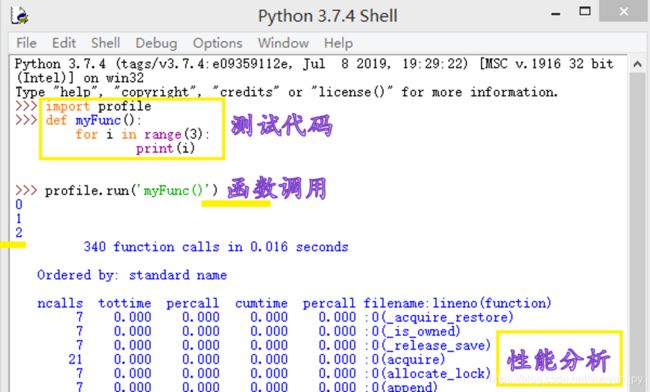入坑Python:简介+编辑环境+Pyinstaller打包坑
1、Python的概述
Python是一门跨平台、开源、免费、面向对象的解释型高级动态计算机程序设计编程语言,支持命令式编程(Howto do)、函数式编程(Whatto do),具有丰富和强大的扩展库,可应用于多平台,包括Linux和MacOS X。
C++,Java,Perl等语言比较起来,Python的优点如下:
- 易读性
- 高支持性
- 快速创建程序代码
- 重复使用性
- 高移植性
Python的特性:
- 异常(Exception)的处理
- 内置的数据结构
- 丰富的第三方库
- 数据的处理
- 自动内存管理
- 嵌入与扩展
- 面向对象
- GUI应用程序
- 数据库
- 集成的开发环境
在本地搭建基于windows系统的python开发环境:
下载->安装->配置->使用
2、Python的下载
Python相关基础资源:最新源码,文档,资讯等可以在Python的官网查看
Python官网:https://www.python.org/
官网下载python 3.0+以上版本(建议下载3.0以上版本):
https://www.python.org/downloads/
这里下载当前最新的稳定版本python 3.7.4。
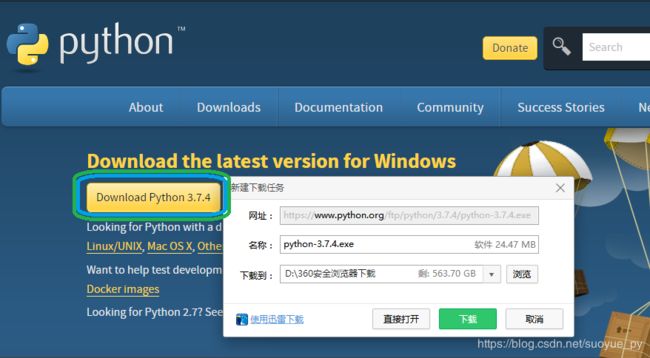
3、Python的安装与使用
双击上面下载的 “python-3.7.4.exe” 程序进行安装
此时跳出安装向导,第一个是默认安装,安装程序一般不建议采用。这里选择第二个,自定义安装。
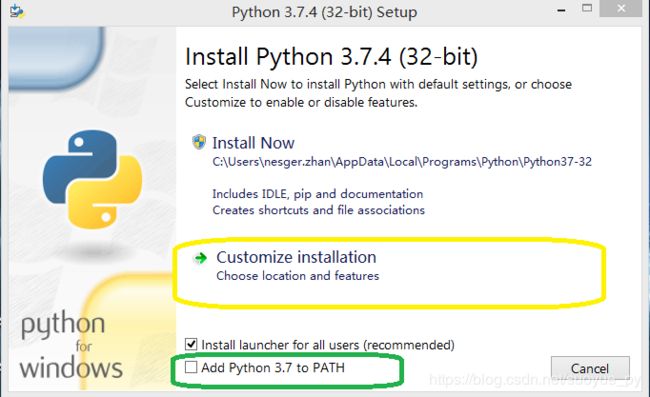
若勾选Add Python 3.7 to PATH前面的框,意思是将python添加到环境变量里面,这里不勾选,下面介绍如何手动添加环境变量(若勾选,下面环境变量的部分添加可省略)。
点击自定义安装后跳出下面的默认勾选页面,默认全部勾选。
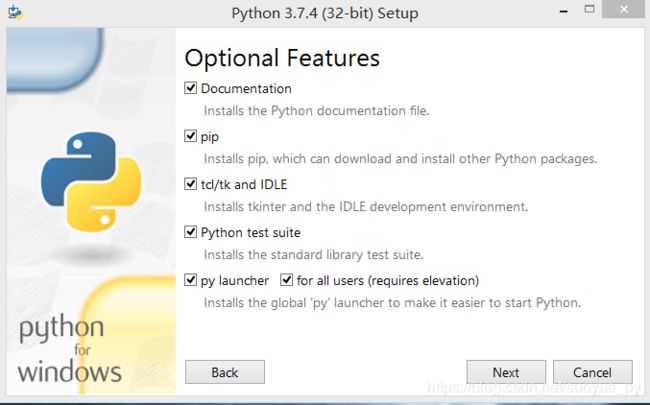
点击next下一步,默认勾选,更改一下安装环境(这里安装在D盘的software_install文件夹里的python文件夹里,一般软件安装不要默认安装在C盘里,会影响电脑的进程,拖慢电脑的运行速度。):
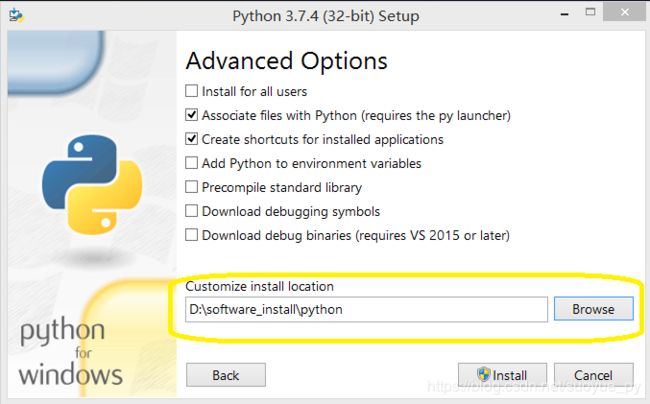
点击Install坐等安装好就行:
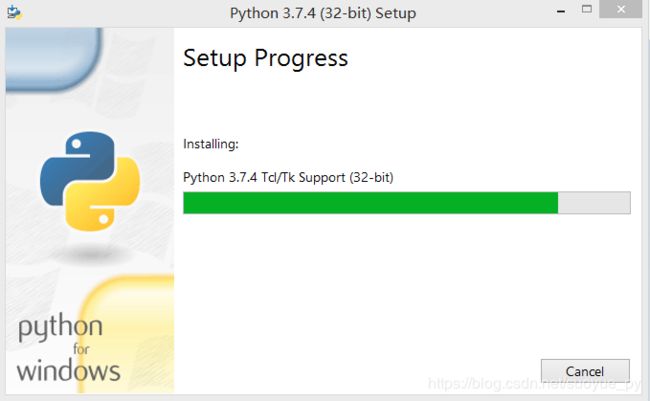
到此安装完成,可以直接使用,完整地还需要配置一下环境变量:
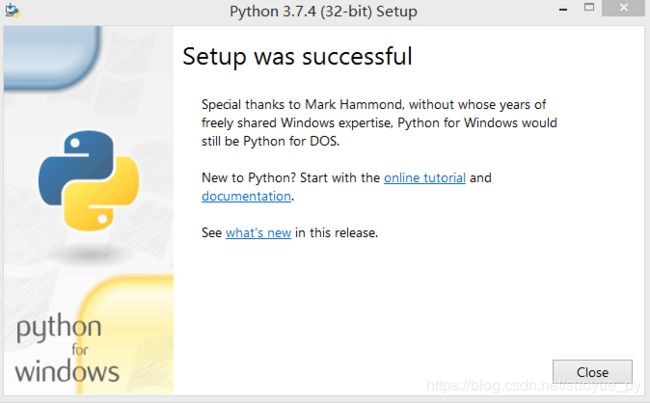
Python安装完成后,即可运行Python。
常见运行方法有以下三种:
- 使用IDLE
- 使用Windows命令提示符
- 使用Python自带命令行
使用IDLE:电脑搜索软件 IDLE,点击打开
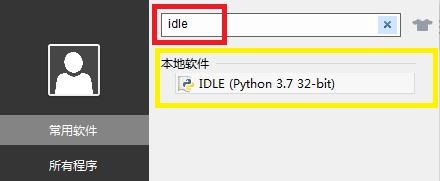
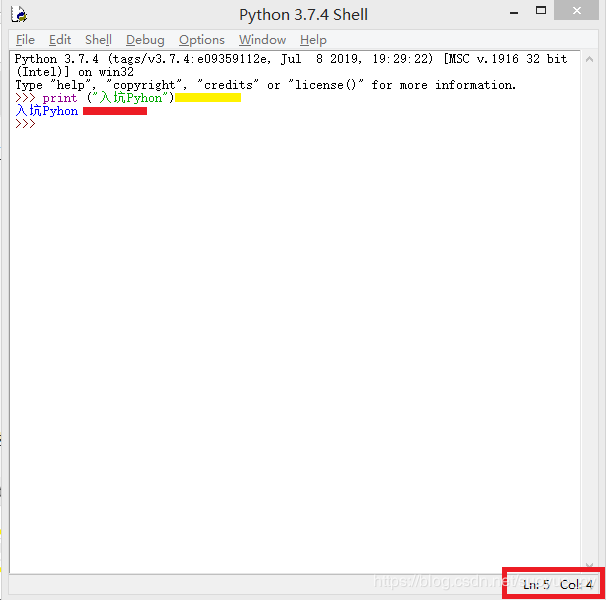
python的 IDLE 首行显示其版本号等信息,可直接在此编码,上面输入
print (“入坑Python”),回车即打印:入坑Python。
右下角Ln: 5 Col: 4 表示此时鼠标光标所在的位置为第5行,此行有4个字符。
补充说明:
IDLE:Python提供了集成开发环境。这个集成开发环境不但提供用户编辑Python程序代码,而且还有调试(Debug)的功能。
IDLE适用于所有支持Tkinter的操作系统。
由于IDLE是使用Python语言写成的图形化的集成应用程序,所以可将用户定义的模块加入来扩展它的功能。
使用Windows命令提示符(需要下文配置好环境变量):
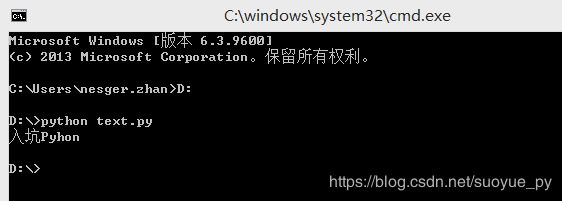
若电脑同时安装python2和python3,执行时需要指明使用那个,如上例若使用python3来运行,则应输入:python3 text.py。
python文件保存的后缀名为 “.py”
“.py” 文件可用IDLE打开,按Run->Run Module(快捷键F5)编译运行:
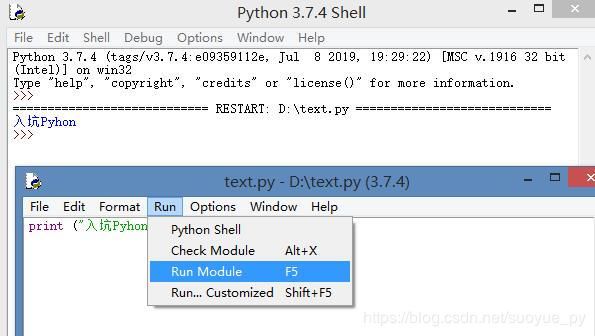
Python的整个运行过程:
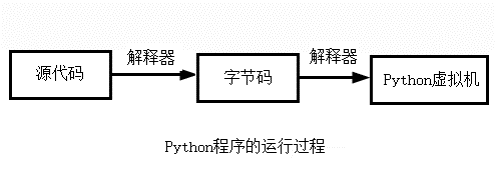
python的注释:
单行注释:#
多行注释:一对 3单引号(’’’)或 3双引号(""")将注释括起来
4、Python的环境配置
打开安装后的文件路径进行查看:
D:\software_install\python
Python的环境配置是指将"python.exe"配置到环境变量里去。
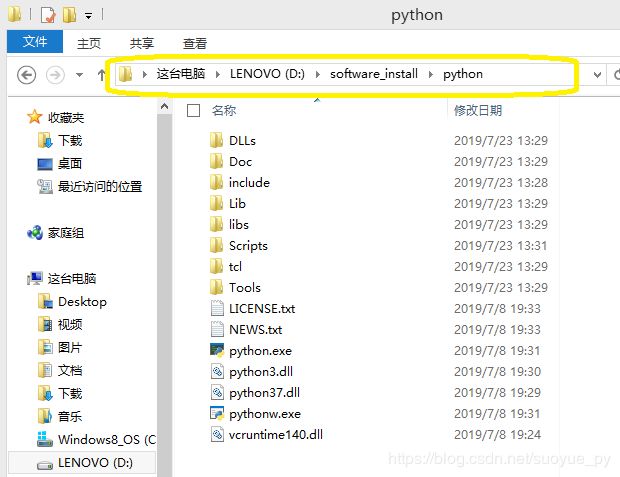
步骤:
1)鼠标右键点击"计算机",然后点击"属性"
2)点击"高级系统设置"
3)在系统属性窗口下点击右下方的环境变量
4)在系统变量里选择"Path",
5)点击编辑(或者步骤四,双击"Path")
6)将python安装的路径配置到"变量值"后面
(ps:上面安装的路径是–>
D:\software_install\python,故将其复制到"变量值"框的最后面,路径要用分号" ;"隔开,英文输入法下的分号)
7)最后一步步点击确定就配置完成了
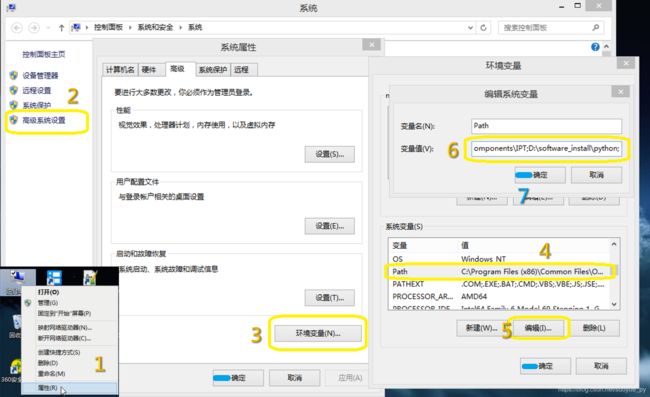
检测: 配置后查看设置是否成功,打开命令行窗口(快捷键Windows+R),输入cmd后按确定(或者按"回车"),在cmd命令行输入命令"python",有显示python版本号及其他相关信息就说明上面的配置是正确的(第一句:"python --version"是用于查看python安装的版本号)。
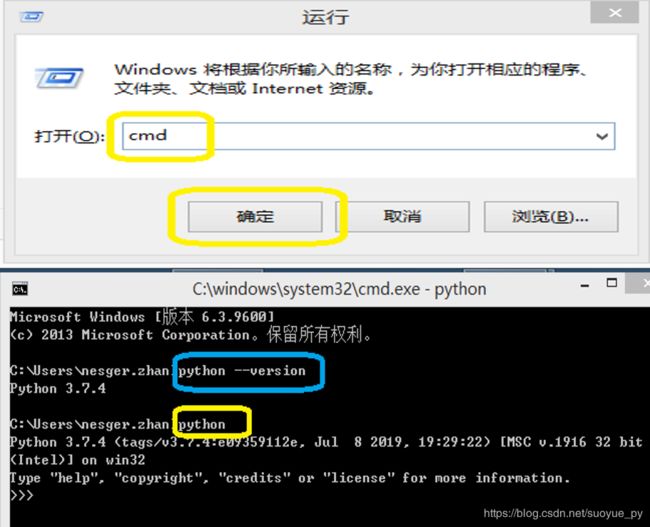
5、pip 工具的使用
pip 是 Python 包管理工具,该工具提供了对Python 包的查找、下载、安装、卸载的功能。
细心的你可能发现在前面下载安装python的文件夹里有一个叫Scripts的文件夹,里面就有“pip.exe”,对于pip的使用是基于命令行窗口来执行的,所以现在需要配置一下pip的环境变量,步骤类似上面配置python变量雷同。
打开安装后的文件路径里的Scripts文件夹查看:
D:\software_install\python\Scripts
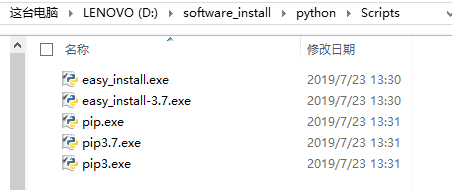
1)鼠标右键点击"计算机",然后点击"属性"
2)点击"高级系统设置"
3)在系统属性窗口下点击右下方的环境变量
4)在系统变量里选择"Path",
5)点击编辑(或者步骤四,双击"Path")
6)将python安装的路径配置到"变量值"后面
(ps:上面安装的路径是–>
D:\software_install\python\Scripts,故将其复制到"变量值"框的最后面,路径要用分号" ;“隔开,英文输入法下的分号)
7)最后一步步点击确定就配置完成了
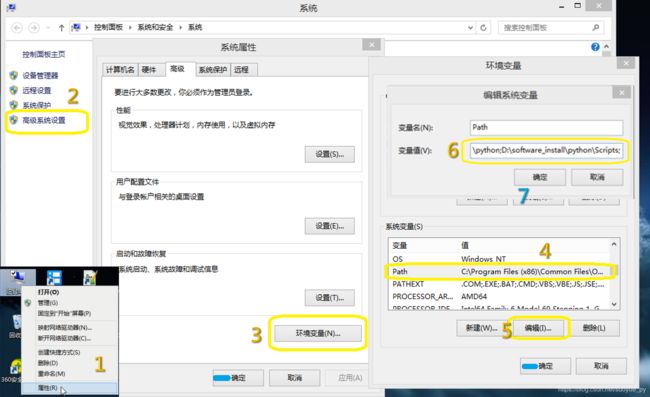
检测: 配置后查看设置是否成功,打开命令行窗口(快捷键Windows+R),输入cmd后按确定(或者按"回车”),在cmd命令行输入命令"pip",有相关信息显示就说明上面的配置是正确的(第一句:“pip --version"是用于查看pip的版本号和路径)。
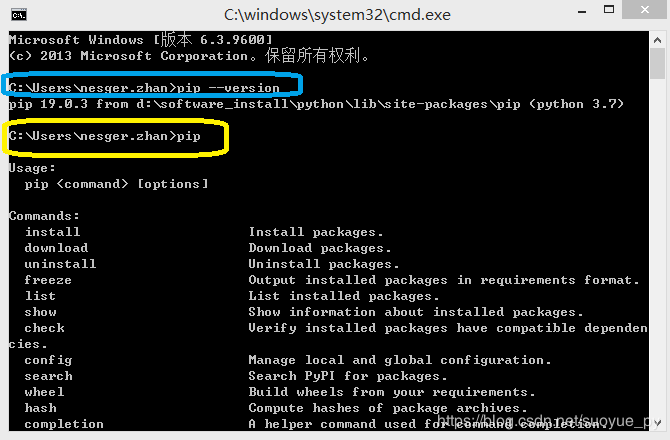
到此pip的配置完成,接下来是对pip的基本使用:
显示版本和路径:
pip --version
获取帮助:
pip --help
升级pip:
pip instal -U pip
安装包:
pip install Package==4.2.1
#”==4.2.1"是用于指定安装包的版本,若不指定默认为最新版本
卸载包:
pip uninstall Package
搜索包:
pip search Package
显示安装包信息:
pip show
查看指定包的详细信息:
pip show -f Package
列出已安装的包:
pip list
查看可升级的包:
pip list -o
问题一:
若安装的是python2.7.5版本,在安装的文件Scripts里面可能只有"easy_install.exe"而没有"pip.exe",此时就需要我们自行下载pip,还是打开命令行窗口,将路径转到"easy_install.exe"的文件夹下,最后输入"easy_install.exe pip"即可完成对pip的安装,此时Scripts文件夹就会出现"pip.exe",后续步骤如上配置pip的环境:
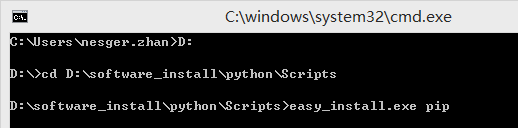
问题二:
若电脑同时安装了Python2和Python3,则对pip的使用时应注意加上声明:
Python2:
python2 -m pip install XXX
Python3:
Python3 -m pip install XXX
6、Pyinstaller打包的使用
要使用pyinstaller来打包程序,需要安装pywin32和Pyinstaller,对于安装文件可在网站:https://www.lfd.uci.edu/~gohlke/pythonlibs/#pip上下载适用于python版本及window系统版本,这里着重介绍使用pip来直接下载。
1)安装pywin32
Windows+R打开运行窗口,输入cmd+“确认"或"回车”,
在命令行窗口输入:pip install pywin32
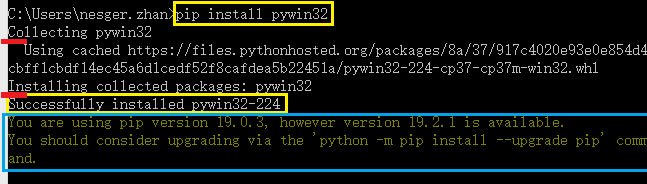
自动收集并下载安装合适的 pywin32,安装成功后会有提示
由于是使用pip,最后会提示所用pip不是最新版本,建议更新pip最新版本,按提示更新也行,忽略不更新也行。
若不确定,可自主查看是否安装完成,
pip list 查看已安装的包,可以看到pywin32已成功安装
接下来是安装pyinstaller
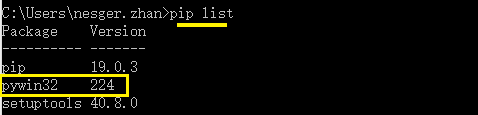
2)安装pyinstaller
命令行窗口输入:pip install pyinstaller
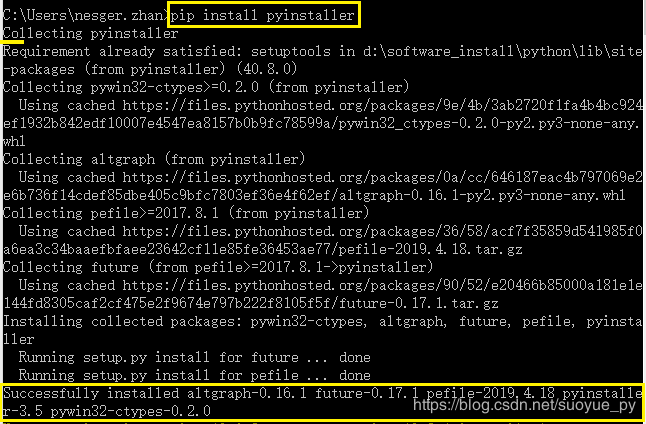
如上显示成功安装
注意: 若一开始安装的Python不是最新版本,只用pip installer pyinstaller安装即可。
Pyinstller的打包方式:
打开cmd窗口,把路径切换到文件所在路径(文件随便放在哪里都行),
下面例子将要打包的文件放在D盘的Package文件夹里,输入"D:"进入D盘,注意要英文输入法下的冒号; 输入"cd D:\Package(文件路径)"进入D盘的Package文件夹(命令行窗口复制粘贴路径时不能采用Ctrl+V,只能鼠标右击选粘贴)。
输入:pyinstaller -F calc.py(最后的是文件名)
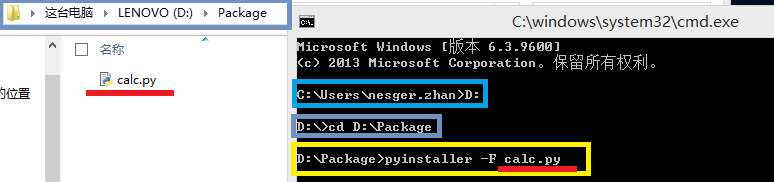
如果电脑是第一次使用Pyinstaller打包,且电脑有安装类似360安全卫士之类的查杀软件,可能会有如下风险提示,此时允许本次操作即可,若重复跳出此提示框,那就选择允许程序所有操作,没有忽略
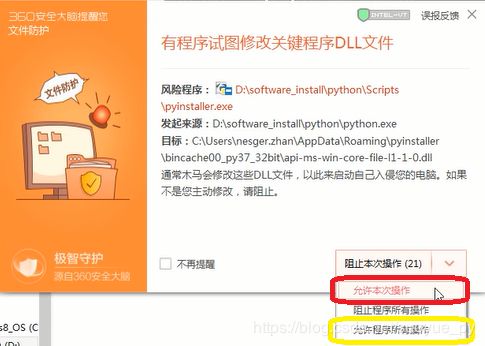
稍等片刻完成打包,命令行窗口显示打包成功提示,Package文件夹里生成build和dist文件夹,打包后生成的可执行文件在dist文件夹里

输入参数的含义:
-F 指定打包后只生成一个exe格式的可执行文件
-D 和上面相反,会生成很多依赖文件(默认选项,并不推荐)
-C 使用控制台,无界面(默认),程序运行后会有个小黑窗
-w 注意是小写,和上面相反,使用窗口,无控制台,表示去掉控制台窗口,这在GUI界面时非常有用。不过如果是命令行程序的话那就把这个选项删除吧!
-p 添加搜索路径,让pyinstaller找到对应的库,表示你自己自定义需要加载的类路径,一般情况下用不到
-i 比较实用,可以改变生成的exe的图标
下面采用 -F 和 -i重新打包上面程序:

完成如下:
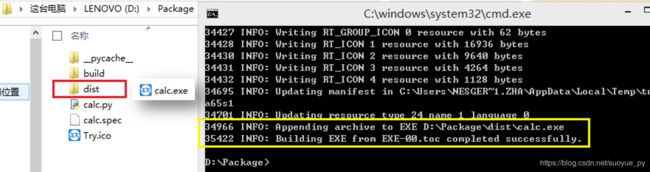
打包注意事项:
a、采用英文输入法
b、若打包程序有图片等,要注意代码里定义图片的路径建议采用相对路径,避免换位打包产生报错——路径有误。
调侃推荐书籍:
Python:接触->放弃;入坑->入坟

锁钥附带书籍:
Python:基础->高级->核心 + 其它
比起刷抖音、刷快手,看小红书,不如拿好书籍入坑吧
获取方式:
搜索公众号“钥道不止”并在后台回复:入坑Python

知识点补充,基础超纲,仅作介绍,不求甚解
编译Python文件: 当用户加载一个模块的时候,Python会先试图加载已经编译过的模块(.pyc或是.pyo二进制文件)。如果Python找不到已经编译过的模块文件,Python会自动编译该模块。
用户可以使用py_compile模块的compile()函数,将原始文件(.py)编译成.pyc文件。compile()函数的语法如下所示:
compile(file [, cfile] [, dfile])
Python的调试器——pdb模块: 在Python标准函数库内,有一个作为调试用途的pdb(Python Debugger)模块。调用pdb模块的方法如下:
- 在命令行启动目标程序:在命令行中加入-m参数,即可调用pdb模块调试程序,此时默认的断点为程序的第一行。
- 在Python交互环境中启用调试:加载pdb模块后,通过执行run(),runeval(),runcall(),或set_trace()函数,可以调试Python程序。
- 直接在程序中设置调试断点:在需要设置断点的地方添加set_trace()函数,即可调试Python程序。
反编译二进制码: Python有一个dis模块,可以用来反编译二进制码。
dis.dis([bytesource]):反编译bytesource对象。
Python性能分析器:
-
pstats模块:用来分析profile模块所产生的数据。要使用pstats模块时,必须先创建Stats类的实例变量。Stats类将Profile类所产生的数据创建成报告。
语法如下所示:
class Stats(filename[, …]) -
校正性能分析:用户可以使用profile模块的calibrate()函数,来校正性能分析器调用函数时所花掉的时间。calibrate()函数会返回一个常量。例如:
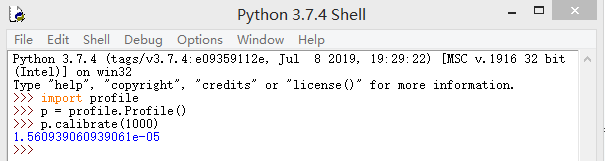
传输Python应用程序: 在传输用户所写的Python程序时,如果想要隐藏源代码,最好的方法是将Python程序转换成C,然后传输编译过的执行文件。Python需要知道模块文件的路径,这些路经信息存储在sys.path内。
如果用户的Python应用程序是使用在Windows操作系统上,可以下列方式来包装应用程序。 -
(1) 创建一个文件夹。
-
(2)将下列文件放置在新建的文件夹内:python.exe,pythonw.exe,_tkinter.pyd,python21.dll,tcl83.dll,tk83.dll,以及应用程序所要用到的模块。
-
(3) 在此文件夹内创建三个子文件夹:\LIB,\TCL,以及\TK,拷贝必要的文件到这三个文件夹内。
-
(4)创建一个批处理文件来设置下列环境变量:PYTHONPATH,TCL_LIBRARY,以及TK_LIBRARY。如果在执行应用程序时不想激活Python解释器,应该使用pythonw.exe来执行应用程序。